このトピックでは、ホワイトリストグループを作成する方法について説明します。ホワイトリストに IP アドレスを追加すると、その IP アドレスを持つクライアントがテナントにアクセスできるようになります。ホワイトリストグループを作成および編集できます。
背景
ApsaraDB for OceanBase は、ホワイトリストグループをサポートしています。デフォルトでは、ApsaraDB for OceanBase には削除できないホワイトリストグループが 1 つあります。最大 40 個のホワイトリストと最大 5 個のホワイトリストグループを作成できます。ホワイトリストグループ名は一意である必要があり、グループを空にすることはできません。
手順
左側のナビゲーションウィンドウで、[インスタンス] をクリックし、移動先のクラスタインスタンスを選択して [クラスタインスタンスワークスペース] ページに移動します。
左側のナビゲーションウィンドウで、[セキュリティ設定] をクリックします。
[ホワイトリスト] タブで、[ホワイトリストグループの追加] をクリックします。
説明ホワイトリストグループを追加する方法に関するヘルプ情報を表示するには、[ホワイトリストを構成するにはどうすればよいですか?] をクリックします。
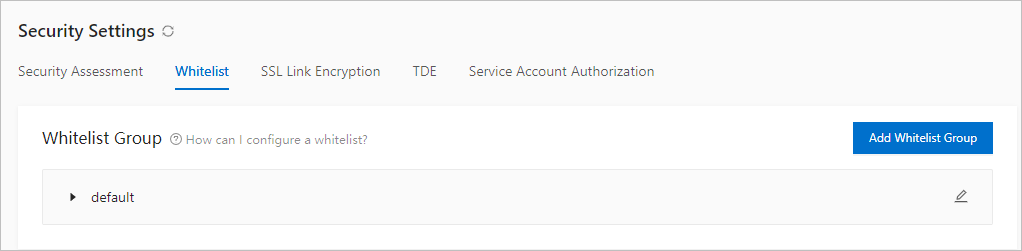
[グループ名] と [IP アドレス] を指定します。
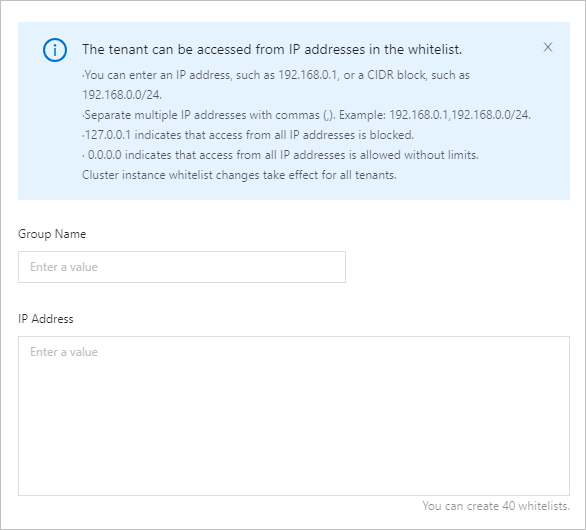
パラメータ
注記
グループ名
グループ名は 2 ~ 32 文字で、小文字で始まり、小文字または数字で終わり、小文字、数字、およびアンダースコア(_)のみを含める必要があります。
IP アドレス
IP アドレス(例:192.168.0.1)または IP アドレス範囲(例:192.168.0.0/24)を入力できます。
複数の IP アドレスはコンマ(,)で区切ります(例:192.168.0.1,192.168.0.0/24)。
127.0.0.1 は、どの IP アドレスからもアクセスが許可されていないことを示します。
0.0.0.0 は、すべての IP アドレスからのアクセスが許可されていることを示します。
クラスタインスタンスのホワイトリストへの変更は、すべてのテナントに反映されます。
最大 40 個のホワイトリストを作成できます。
[OK] をクリックして、ホワイトリスト設定を完了します。
ホワイトリストが追加されたら、グループの横にある編集アイコンをクリックして、ホワイトリストを追加または削除します。